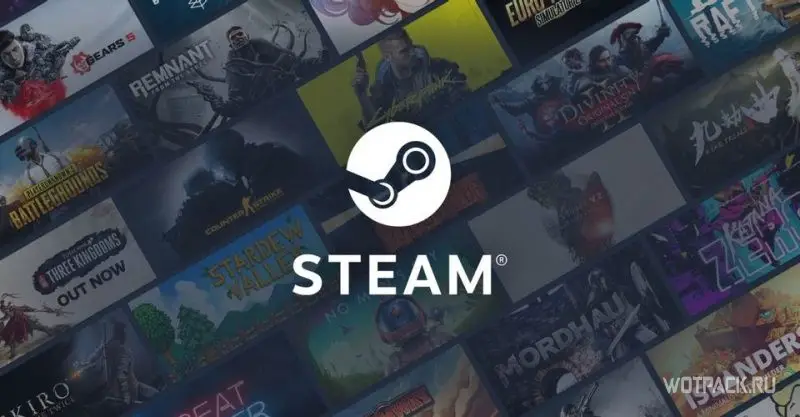
Семейный доступ в Steam позволяет поделиться играми с другими пользователями, что в свою очередь дает возможность сэкономить на покупке игр. Особенно актульной стала эта тема в 2022 году после запрета на покупку игр за рубли в Стиме и после того, как многие разработчики убрали с продажи свои игры на территории Российской Федерации.
Как работает семейный доступ в Стим
Семейный доступ — функция Steam, которая открывает доступ к личной библиотеке сервиса другим пользователям (например, друзьям, близким или родственникам). Благодаря этой системе два (или более) аккаунта с наличием разных франшиз могут наслаждаться сторонними проектами без их дополнительного приобретения через магазин.
Если ранее многие проекты от именитых разработчиков передавались благодаря дискам, то с привилегиями Семейного доступа эта возможность стала более удобной — во всяком случае, теперь не нужно ждать, когда друг или сокурсник соизволит вернуть одолженную для установки игрушку.
Таким образом, большая часть пользователей сервиса экономит на приобретении новинок и наслаждается обсуждением сюжетов, визуала и механик лучших проектов игровой индустрии с близкими приятелями.
Как включить Семейный доступ в Steam
Итак, чтобы подключить Family Library Sharing, нужно:
- Запустить Steam.
- Через пункт «Steam» в левом верхнем углу открыть «Настройки».
- Перейти в пункт «Семья», где будут производиться все последующие действия.
- Поставить галочку в окошко рядом с пунктом «Поделиться библиотекой с этим компьютером».
Таким образом, появится список подходящих аккаунтов для использования рассматриваемой функции. Безусловно, для корректной работы услуги придется поделиться логином и паролем от аккаунта с тем человеком, которому откроется возможность пользоваться библиотекой в дальнейшем.
После выполнения перечисленных выше пунктов пользователя с одной стороны, другой участник Family Library Sharing также должен проделать ряд обязательных действий:
- Выйти из учетной записи Steam и вновь открыть сервис.
- В полях «Логин» и «Пароль» указать предоставленную информацию со стороны другого пользователя.
- Ввести уникальный код доступа к аккаунту, опять же предоставленный со стороны пользователя, доступ к библиотеке которого открывается.
- Проверить функционал «Семейного доступа» через настройки Steam.
- Нажать на окошко рядом с пунктом «Авторизовать этот компьютер», чтобы свободно играть в свои и «чужие» проекты.
Как отключить Семейный доступ в Steam
Если исходя из личных причин было принято решение закрыть доступ к библиотеке Стим, функцию Family Library Sharing можно отключить. Для этого нужно:
- Запустить Steam.
- Через «Настройки» перейти в пункт «Семья».
- Открыть вкладку «Другие пользователи».
- В открывшемся окне нажать «Деавторизовать» рядом с учетной записью пользователя в столбце «Пользователь».
Почему некоторые игры недоступны в Семейном доступе Steam
К сожалению, некоторые современные компьютерные игры (например, Assassins’s Creed, Dead Rising, L. A. Noire, Resident Evil 5 и др.), выпускаемые именитыми компаниями, исключаются из Family Library Sharing. Как правило, разработчики ограничивают доступ совместного использования многих новинок из-за коммерческих целей. Но существуют проекты, которые требуют дополнительных сторонних ключей, что также препятствует функционалу Семейного доступа.
Некоторые компании спустя какое-то время после основного релиза игры расширяют ее доступ к Family Library Sharing, так что, если желание оценить любимую франшизу с друзьями и близкими сильно, можно дождаться этого момента, чтобы не тратить лишние сбережения на очередную покупку.
FAQ
Каковы ограничения Семейного доступа на число компьютеров и пользователей?
- Можно авторизовать до 10 компьютеров одновременно и выбрать до 5 аккаунтов, которые получат доступ к библиотеке.
Нужно ли быть онлайн, чтобы наслаждаться теми играми, которые не находятся в моей библиотеке Steam?
- Да, необходимо находится в сети, чтобы иметь доступ к контенту, полученному через функцию рассматриваемую функцию.
Можно ли делиться лишь определенными играми из библиотеки?
- Нет, функционал Family Library Sharing открывает доступ к библиотеке целиком.
Можно ли играть в одну и ту же игру вместе с другом, аккаунт которого подключен к Семейному доступу?
- Нет, библиотекой может пользоваться только один аккаунт.
Где можно посмотреть информацию об исключенных из Family Library Sharing играх?
- Во вкладке «Управление Family Library Sharing» можно ознакомиться с перечнем игр, которые не поддерживаются рассматриваемым функциональном.
Могу ли я поделиться игрой, на которой стоит региональное ограничение, с пользователем из другого региона?
- Нет, региональные ограничения не исчезают с подключением Семейного доступа.
Будет ли заблокирован моей аккаунт, если кто-то через функцию Семейного доступа начнет использовать читы в моих играх?
- В случае обнаружения каких-либо «запрещенных» действий привилегии Family Library Sharing будут аннулированы, а учетная запись — заблокирована. Пользуйтесь функционалом Семейного доступа лишь с теми людьми, в честности и надежности которых вы убеждены.

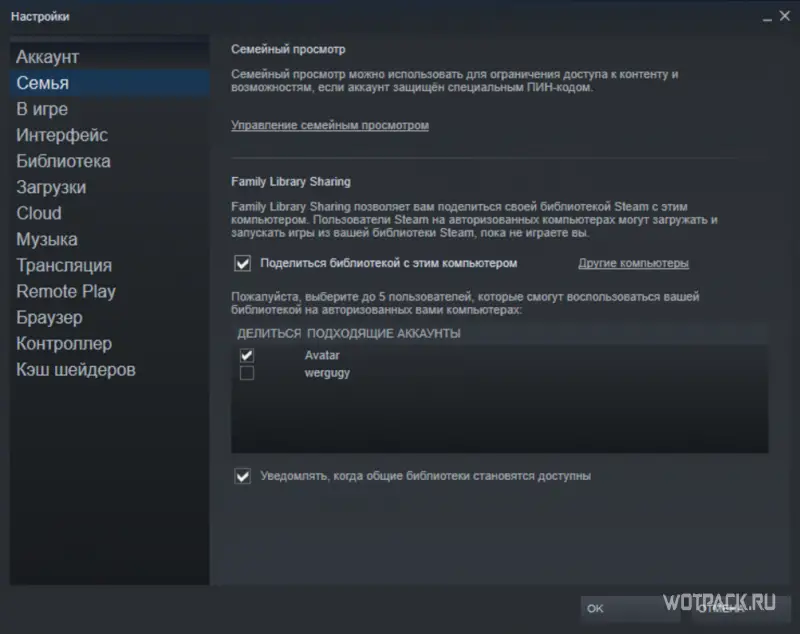
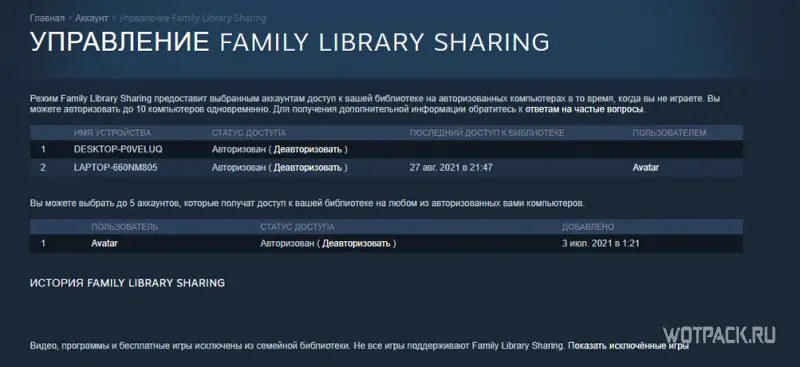



![Любовь, Деньги, Рок-н-Ролл: все концовки [прохождение]](https://wotpack.ru/wp-content/uploads/2022/08/Screenshot_394-367x220.jpg)




